现以普通游标卡尺为例进行介绍。表3-9游标卡尺读数示例下面以图3-13所示0.02游标卡尺的某一状态为例进行详细说明。数显游标卡尺是以数字显示测量示值的长度测量工具,是一种测量长度、内外径和深度的仪器。数显游标卡尺采用光栅、容栅等测量系统,读数直观清晰、测量效率高。这个过程称为校对游标卡尺的零位。用游标卡尺测量零件时,不允许过分地施加压力,所用压力应使两个量爪刚好接触零件表面。......
2025-09-29
1.“断点”调试简介
断点调试是调试程序的一种常用方法,C语言等高级语言支持断点调试功能,西门子的S7-300/400PLC支持这种调试功能。
断点调试是指在程序的某一行设置一个断点,调试时,程序运行到这一行就停下来,然后可以一步一步往下调试,调试过程中可以观察各个变量当前的值,如出现错误,调试到出错的代码行即显示错误,停下。编程者借助显示的异常代码或者数值,找出程序中的错误。
2.“断点”调试实施方法
以下用一个简单的例子说明断点调试的过程,简单的调试程序如下:
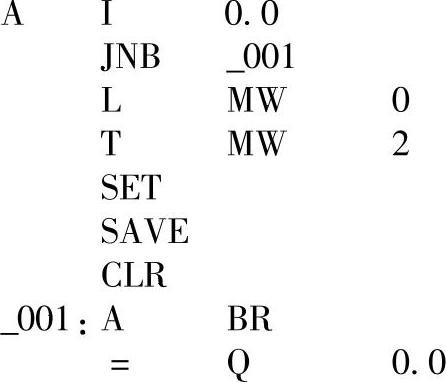
1)在程序编辑器界面的菜单栏中,单击“调试”→“操作”,弹出如图6-51所示的界面,选中“测试操作”选项,单击“确定”按钮。
2)在程序编辑器界面的菜单栏中,单击“视图”→“断点栏”,调出断点调试工具栏,此时的断点调试工具栏是灰色。单击工具栏上的“打开在线/离线”按钮 ,确保STEP7与PLC处于“连接”状态,此时可以看到:断点工具栏是亮色,表明可以使用该工具栏了。
,确保STEP7与PLC处于“连接”状态,此时可以看到:断点工具栏是亮色,表明可以使用该工具栏了。
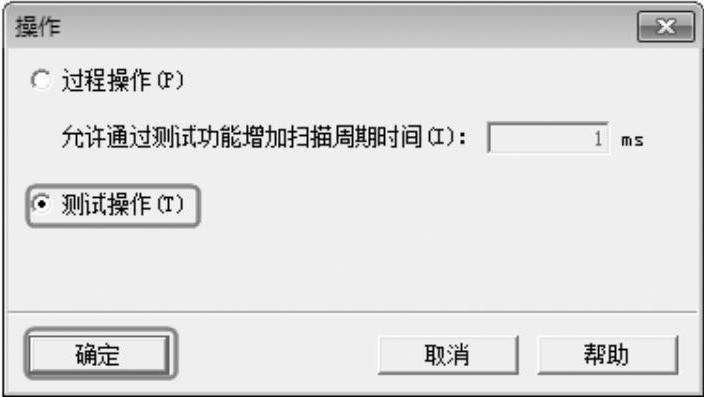 (https://www.chuimin.cn)
(https://www.chuimin.cn)
图6-51 操作
3)单击断点工具栏上的“断点激活(开/关)”按钮 ,将程序切换到指令表状态,选中“1处”,单击断点工具栏的“设置/删除断点”按钮
,将程序切换到指令表状态,选中“1处”,单击断点工具栏的“设置/删除断点”按钮 ,完成设置断点,如图6-52和图6-53所示。
,完成设置断点,如图6-52和图6-53所示。

图6-52 设置断点(1)
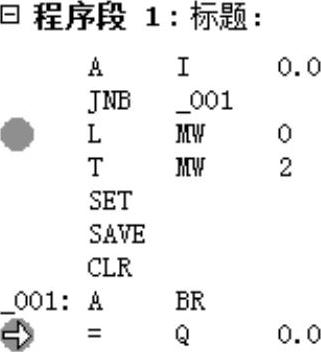
图6-53 设置断点(2)
4)单击断点工具栏的“下一语句”按钮 一次,则程序执行停止在如图6-53所示的两个断点中的其中一个断点的位置,并显示在此位置的当前值。此时CPU处于“HOLD”状态。
一次,则程序执行停止在如图6-53所示的两个断点中的其中一个断点的位置,并显示在此位置的当前值。此时CPU处于“HOLD”状态。
相关文章

现以普通游标卡尺为例进行介绍。表3-9游标卡尺读数示例下面以图3-13所示0.02游标卡尺的某一状态为例进行详细说明。数显游标卡尺是以数字显示测量示值的长度测量工具,是一种测量长度、内外径和深度的仪器。数显游标卡尺采用光栅、容栅等测量系统,读数直观清晰、测量效率高。这个过程称为校对游标卡尺的零位。用游标卡尺测量零件时,不允许过分地施加压力,所用压力应使两个量爪刚好接触零件表面。......
2025-09-29

在加工方法中可以通过对加工余量、几何体的内外公差和进给速度等选项进行设置,从而控制加工残留余量。Step1.选择下拉菜单命令,系统弹出图2.6.1所示的“创建方法”对话框。在区域的文本框中输入值0.4,其他参数采用系统默认值。图2.6.1 “创建方法”对话框图2.6.2 “模具精加工HSM”对话框图2.6.2所示的“模具精加工HSM”对话框中的各按钮说明如下。......
2025-09-29

图2-1所示为各种钳子的实物外形。若工作环境超出钢丝钳钳柄绝缘套的耐压范围,则不能带电使用,否则极易引发触电事故。斜口钳的钳头部位为偏斜式的刀口,可以贴近导线或金属的根部进行切割。若使用偏口钳切割带电的双股线缆时会导致线路短路,严重时会导致与该线缆连接的设备损坏。......
2025-09-29

多半径倒圆角即可变倒圆角,是在同一条边链上的不同位置,设置不同的圆角半径值,以产生变化圆角的效果,其应用最为频繁。2)打开选项卡,在如图6-8所示收集栏中右键单击添加半径为“15.00”的圆角,模型倒角棱边显示如图6-9所示。注1:当只有两个半径值时,不显示倒圆角上的小圆圈,只能使用前一种方法。......
2025-09-29

近年来,人们将有限元方法和积分方程法应用到电动斥力的数值计算中。采用三维有限元方法计算作用在动导电杆上的Lorentz力,已在2.3.2节中予以详细说明。如2.3.2节中所述,触头的接触表面由形状各异的导电斑点组成。表6-1和表6-2分别为计算条件和计算结果。可以发现,高度h在0.1~0.25mm之间变化时,电动斥力数值变化不大。因此,在下面的计算中,导电桥高度h均设定为0.2mm。......
2025-09-29

通过PX Developer的监视工具可以对过程CPU的程序进行监视和操作。监视工具与QnPHCPU进行通信,对标签数据进行监视和控制。图11-73 监视工具下的3种模式表11-12 3种工作模式的具体说明操作时,指定用户名和密码进行模式的更改。图11-77 添加用户名和权限设置控制面板设定PX Developer监视工具具有控制面板的功能,1个画面内可以显示8个监视面板。3)按照表11-13设定需要监控的趋势曲线。......
2025-09-29

在“名称”中输入文件名称,单击确定按钮进入下一步。图5-10 双击弹出图像的蓝色条状部分图5-11 编辑打开对象图5-12 进入HW Config7)在图5-12中所示的HW Config界面中,单击SIMATIC 300前的加号,如图5-13所示,选择相应的硬件类型,如图5-14所示。图5-27 双击SIMATIC 300打开图5-28 双击CPU 313-2DP打开15)双击“S7程序”打开,显示为“源程序”、“块”和“符号”,如图5-29所示。......
2025-09-29

熔断器是一种简单而有效的一次性保护电器。螺旋式熔断器螺旋式熔断器是机床上使用较多的熔断器,在它的熔体上端带有熔断指示器,当熔体熔断时指示器自动脱落,可透过瓷帽上的玻璃孔观察到。5)熔断器的额定分断能力必须大于电路中可能出现的最大故障电流。6)若使用新型熔断器时,应参照其有关说明书进行选择。图1-37 熔断器的图形和文字符号......
2025-09-29
相关推荐